Guida Completa alla Cancellazione dei Dati del Tuo iPhone
Stai pensando di venderlo o di donarlo per acquistarne uno nuovo. Pensaci due volte! Che ce ne rendiamo conto o no, i nostri dispositivi contengono informazioni preziose.
 100% sicuro e la privacy degli utenti garantita
100% sicuro e la privacy degli utenti garantita• Archiviato in: Cancella Dati di iPhone • Soluzioni comprovate
Stai pensando di vendere o donare il tuo iPhone per acquistarne uno nuovo? Pensaci due volte! Che ce ne rendiamo conto o no, i nostri dispositivi contengono informazioni preziose. Anche quando cancelli le informazioni personali, c'è sempre la possibilità che qualche malintenzionato le recuperi.
- Parte 1. Pulisci il tuo iPhone con 1 click.
- Parte 2. Come cancellare i dati di un iPhone bloccato.
- Parte 3. Come cancellare i dati di un telefono che è stato rubato.
Parte 1. Pulisci il tuo iPhone con 1 click

Dr.Fone - Cancellazione Completa Dati iOS
Cancella Facilmente tutti i Dati dal Tuo Dispositivo
- Procedimento facile a passaggi di click.
- I tuoi dati verranno cancellati definitivamente.
- Nessuno può ripristinare e vedere i tuoi dati privati.
- Funziona alla gree su iPhone, iPad e iPod touch, inclusi gli ultimi modelli.
Come adoperare Dr. Fone - Cancellazione Completa Dati iOS per Pulisci i dati di un iPhone.
Evita di effettuare il root per riportare il tuo iPhone allo stato di fabbrica. I seguenti passaggi ti aiuteranno a cancellare definitivamente dal tuo iPhone tutti i tuoi dati personali con la garanzia che non ne rimanga alcuno.
Passaggio 1. Avvia il programma e scegli "Altri strumenti" > "Cancellazione Completa Dati iOS".
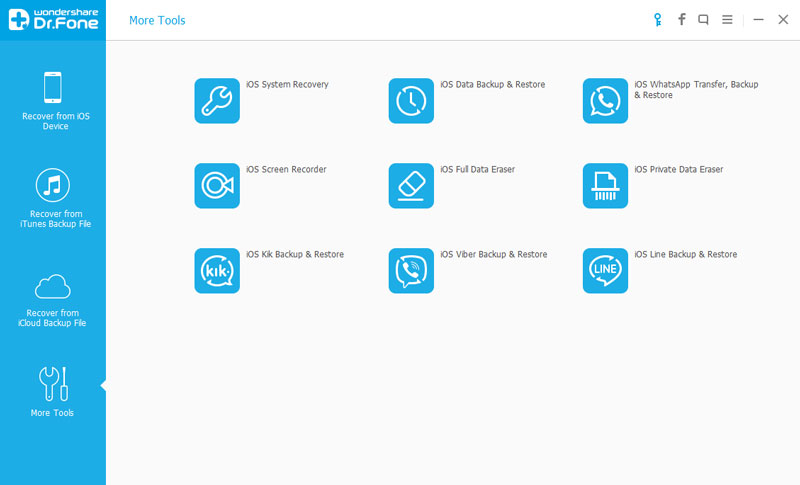
Passaggio 2. Fai click su "Cancella" per dare il via al processo.
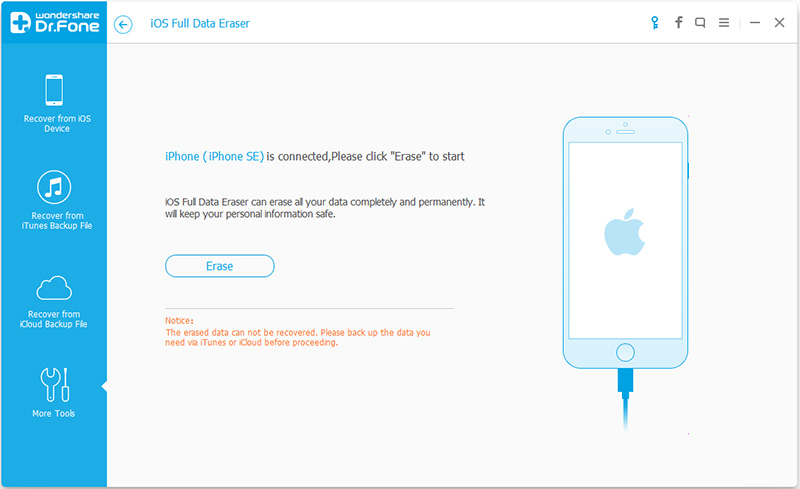
Passaggio 3. Per confermare l'azione, digita ‘elimina' nella casella di testo. Fai click su 'Cancella ora'.
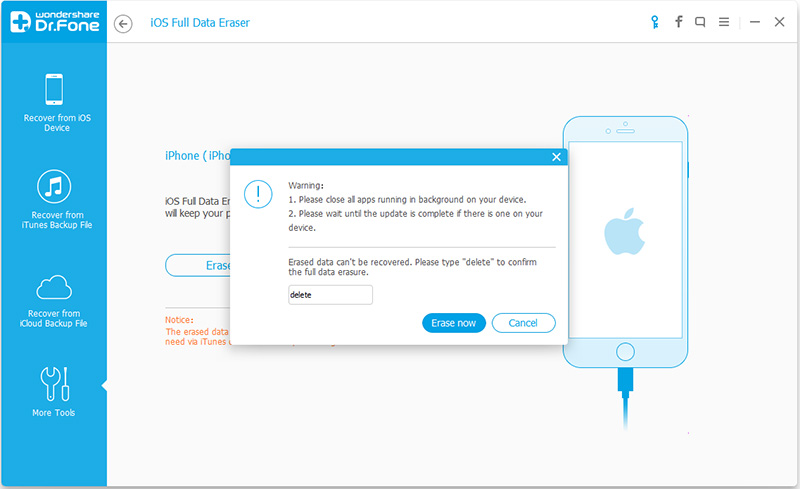
Passaggio 4. Assicurati che il telefono resti connesso al tuo computer durante il processo di cancellazione.
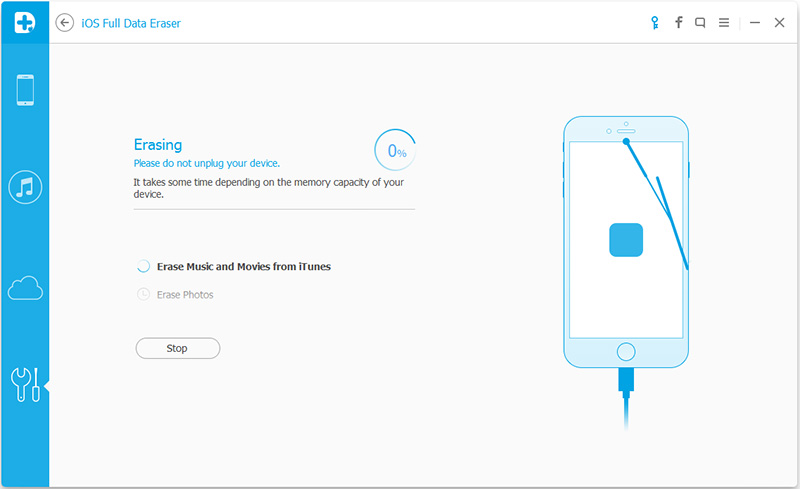
Una volta completato l'intero processo dovresti poter visualizzare il messaggio "Cancella completamente!".
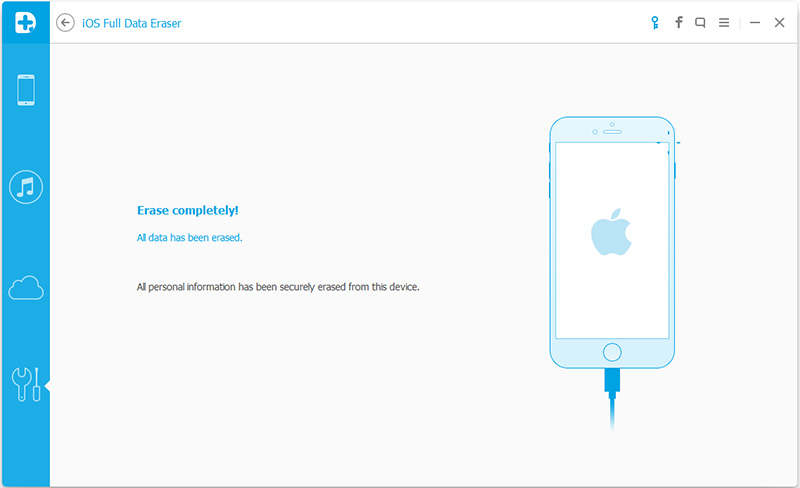
Parte 2. Come cancellare i dati di un iPhone bloccato.
Hai dimenticato la password del tuo vecchio iPhone? Hai bisogno di eliminare tutte le informazioni presenti sul tuo iPhone prima di passarlo a qualcun altro? Ecco come cancellare informazioni personali e password dal tuo iPhone.
Passaggio 1. Collega il tuo iPhone a un computer per mezzo di iTunes.
Passaggio 2. Forza il riavvio dell'iPhone (tieni premuti insieme i tasti "Standby/Riattiva" e "Home") mentre esso è connesso al computer. Premi abbastanza a lungo perché il telefono entri nella Modalità di recupero (riconoscibile dal logo Apple).
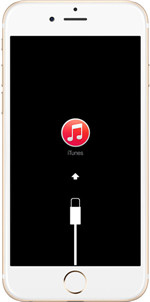
Passaggio 3. Una volta che l'iPhone è entrato in Modalità di recupero, sul tuo computer dovrebbe apparire una finestra. Clicca su “Ripristina”.

Questo cancellerà il contenuto del tuo iPhone e la password di accesso. iTunes poi scaricherà e installerà sull'iPhone il sistema operativo.
Passaggio 4. Al termine di tale operazione l'iPhone sarà come nuovo di fabbrica. Il nuovo proprietario sarà in grado di impostare il dispositivo come farebbe con uno appena acquistato.
Attenzione: se dovessero volerci più di 15 minuti per scaricare e installare il software, l'iPhone uscirà dalla Modalità di recupero. Avrai allora bisogno di ripetere i passaggi 2 e 3.
Parte 3. Come cancellare i dati di un telefono che è stato rubato.
Ti sei appena accorto di non avere più con te il tuo iPhone. Non sei certo se, nella fretta, ti è caduto dalla tasca mentre correvi per prendere il treno su cui sei ora o ti è stato rubato su di esso tra la folla. Poi ricordi che sul tuo telefono sono memorizzate informazioni importanti.
Che puoi fare? Non vuoi certo cadere vittima di una frode d'identità!
Hai a disposizione due possibilità.
POSSIBILITÀ 1: L'applicazione “Trova il mio iPhone” è attiva.
L'App "Trova il mio iPhone" è un programma eccezionale che ti permette di localizzare qualunque dispositivo iOS. Individuato il dispositivo, puoi prendere le misure necessarie per proteggere i tuoi dati da attacchi malevoli.
Passaggio 1. Da un computer o laptop, effettua l'accesso su iCloud.com/find. In alternativa, puoi adoperare l'App "Trova il mio iPhone" su un altro dispositivo iOS.
Passaggio 2. Apri la scheda "Trova il mio iPhone" e scegli il nome del tuo iPhone. Dovresti poter vedere la sua posizione sulla mappa.
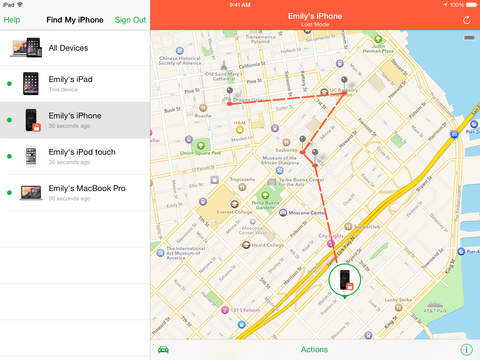
Se è nelle vicinanze, clicca sul tasto "Play Sound" per localizzarlo acusticamente grazie a un allarme.
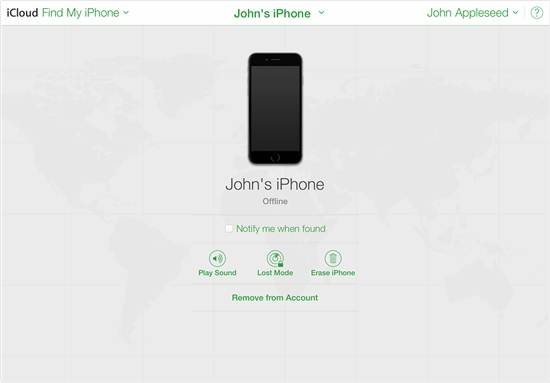
Passaggio 3. Abilita la "Modalità smarrito" per bloccare il tuo iPhone da remoto attraverso una password di 4 cifre. Sul tuo iPhone smarrito apparirà un messaggio personalizzato. Puoi modificarlo inserendo un numero telefonico attraverso il quale essere contattato.
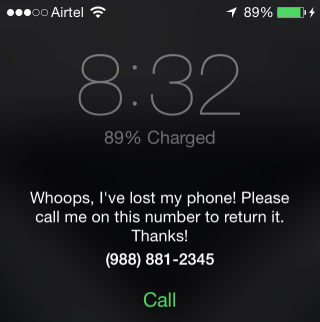
In "Modalità smarrito", sarai in grado di tracciare i movimenti del tuo dispositivo e impedire ad altri di effettuare acquisti attraverso il tuo account Apple Pay.
Passaggio 4. Denuncia lo smarrimento o il furto del tuo iPhone alle autorità competenti.
Passaggio 5. Se dal momento in cui hai perso il telefono (che forse coincide col momento in cui ti sei accorto di non averlo) sei sempre più ansioso, azzera il tuo iPhone. Una volta cliccato su "Erase iPhone", ogni dato sarà eliminato definitivamente dal dispositivo. Non sarà più possibile tracciarlo. Una volta che avrai rimosso l'iPhone dal tuo account iCloud dopo aver cancellato il suo contenuto, il Blocco attivazione verrà disabilitato. Una nuova persona sarà quindi in grado di adoperare il dispositivo.
Attenzione: i passaggi 3 e 5 possono essere eseguiti solo quando il telefono è online. Puoi ancora abilitare l'azione - avrà effetto quando il telefono torna online. Non rimuovere il dispositivo prima che sia online perché in tal caso quest* l'azione saranno vuote.
OPZIONE 2: L'applicazione "Trova il mio iPhone" non è attiva.
Se la caratteristica "Trova il mio iPhone" non è attiva, non sarai in grado di localizzare il tuo iPhone. Puoi tuttavia ancora proteggere dal furto i tuoi dati.
Passaggio 1. Cambia la password del tuo account Apple - in questo modo impedirai ad altre persone di entrare nella tua memoria iCloud o adoperare altri servizi sul tuo iPhone smarrito.
Passaggio 2. Cambia le password di altri account dal tuo iPhone; per esempio: siti di Social Networking, Internet Bancking, account e-mail, ecc.
Passaggio 3. Denuncia lo smarrimento o il furto del tuo iPhone alle autorità competenti.
Passaggio 4. Denuncia lo smarrimento del tuo iPhone al tuo gestore telefonico - esso disabiliterà il tuo account in modo che le persone non potranno adoperare la tua SIM per effettuare chiamate, inviare messaggi e usare i tuoi dati.
Eliminare iPhone
- 1 iPhone Usato
- 2. Cancellare Dati Su iPhone
- 2.1 Cancellare Il Registro Delle Chiamate Su iPhone
- 2.2 Cancellare Il Calendario Su iPhone
- 2.3 Cancellare La Cronologia Su iPhone
- 2.4 Cancellare Tutto Su iPhone
- 2.5 Cancella Messaggi Su iPhone
- 2.6 Cancella I e-mail Su iPad
- 2.7 Cancellare Definitivamente I Messaggi Su iPhone
- 3. Ripristinare iPhone
- 2.1 Ripristina Definitivamente Un iPhone
- 2.2 Cancella I Contenuti E Le Impostazioni
- 2.3 Ripristinare L'iPad Prima Di Vendere
- 4. Cancellare Un iPhone
- 3.1 Cancella Definitivamente I Dati Su iPhone
- 3.2 Cancella Tutti I Dati Su iPhone
- 3.3 Cancella Un iPod Touch
- 5. Ripristinare I Dati Di Fabbrica Su iPhone





Nicola Massimo
staff Editor